Popravak Ne može se stvoriti ključna pogreška pri pisanju u registar
Popravak Ne može se stvoriti ključna pogreška pri pisanju u registar: Nemate potrebno dopuštenje za stvaranje novog ključa(Fix Cannot create key error writing to the registry: You do not have the requisite permission to create a new key)
Operativni sustav vam neće dopustiti da izvršite promjene u određenim ključevima registra koji su ključni za sustav. Ipak, ako želite napraviti promjene čak i u takvim ključevima registra, morat ćete preuzeti potpunu kontrolu nad tim ključevima prije nego što vam Windows dopusti da izvršite ili spremite promjene.

Općenito, ova se pogreška događa zbog ključeva(Keys) zaštićenih sustavom i nakon što im pokušate pristupiti, sigurno ćete dobiti ovu pogrešku.
Prije nego što otvorite uređivač registra kao administrator, prvo napravite sigurnosnu kopiju vašeg Windows registra(first backup your Windows registry) i stvorite točku vraćanja sustava (vrlo važno)(system restore point (Very Important)) . Zatim idite do ključa registra gdje želite izvršiti promjenu.
Popravak Ne može se stvoriti ključna pogreška pri pisanju u registar
1. Zatvorite ovaj dijaloški okvir pogreške i desnom tipkom miša kliknite na ključ registra gdje želite unijeti promjene i kliknite na Dozvole.(Permissions.)
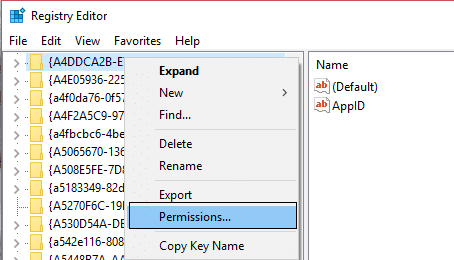
2. U okviru Dozvole(Permissions) , ispod njegove jedine sigurnosne kartice, označite svoj vlastiti račun administratora(Administrators account) ili korisnički račun, a zatim potvrdite okvir pod Potpuna kontrola(Full Control) – Dopusti(Allow) . Ako je označeno, poništite okvir za odbijanje.(uncheck the deny box.)
3. Kliknite Primijeni(Apply) , a zatim OK. Ako i dalje ne radi i dobijete sljedeće sigurnosno upozorenje – Nije moguće spremiti promjene dopuštenja( Unable to save permission changes) , učinite sljedeće:
4. Ponovno otvorite prozore Dozvole(Permissions) i umjesto toga kliknite gumb Napredno .( Advanced button)
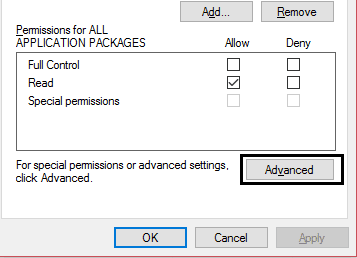
5. I kliknite na promjenu pored vlasnika(Owner) .
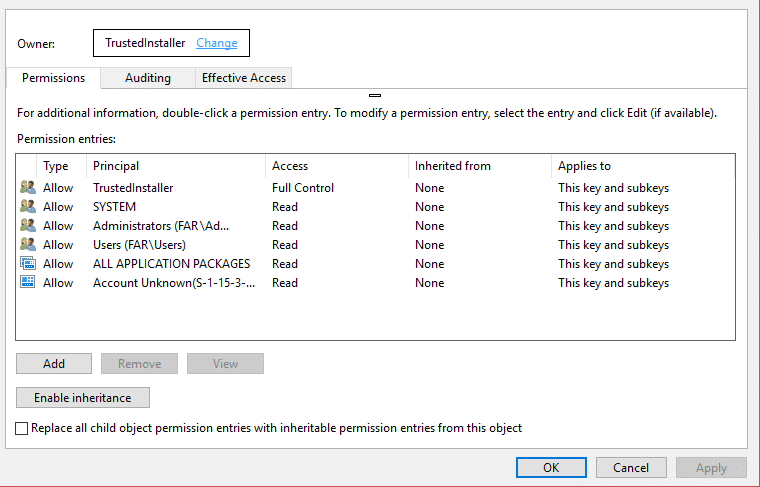
5. Vidite li drugog vlasnika kao recimo Adityu(Aditya) ili bilo što drugo osim vašeg računa? Ako je tako, promijenite vlasnika u svoje Ime. Ako ne, upišite korisničko ime svog računa i kliknite na provjeri ime, a zatim odaberite svoje ime. Kliknite Primijeni(Click Apply) , a zatim U redu.

6. Sljedeća kvačica " Zamijeni vlasnika na podkontejnerima i objektima(Replace owner on subcontainers and objects) " i kvačicu " Zamijeni sve unose dopuštenja podređenog objekta s nasljednim unosima dopuštenja iz ovog objekta(Replace all child object permission entries with inheritable permission entries from this object) . Kliknite Primijeni, a zatim kliknite U redu.

7.. SADA(NOW) ponovno u okviru Dozvole(Permissions) , ispod njegove jedine sigurnosne kartice, označite svoj vlastiti račun administratora(Administrators account) , a zatim potvrdite okvir pod Potpuna kontrola – Dopusti(Full Control – Allow) . Kliknite Primijeni, a zatim U redu.

Preporučeno za tebe:(Recommended for you:)
- Fix WiFi ne radi nakon nadogradnje na Windows 10(Fix WiFi does not work after upgrading to Windows 10)
- Kako instalirati uređivač grupnih pravila (gpedit.msc)(How to install Group Policy editor (gpedit.msc))
- Kako popraviti pogrešku Google Chrome je prestao raditi(How to fix Google Chrome has stopped working error)
- Pronađite ključ proizvoda za Windows 10 bez korištenja softvera(Find Windows 10 product key without using any software)
To bi trebalo funkcionirati, uspješno ste popravili Ne mogu stvoriti ključnu pogrešku pri pisanju u registar( fix Cannot create key error writing to the registry) , ali ako još uvijek imate bilo kakvih pitanja u vezi s ovim postom, slobodno ih postavite u odjeljku za komentare.
Related posts
Dijelite datoteke s bilo kim pomoću Send Anywhere za Windows PC
Kako onemogućiti zaštitne mjere za ažuriranja značajki u sustavu Windows 10
VirtualDJ je besplatni virtualni DJ softver za Windows PC
Kako koristiti Network Sniffer Tool PktMon.exe u sustavu Windows 10
Kako prikazati okno s detaljima u File Exploreru u sustavu Windows 11/10
Kako dodati uređivač grupnih pravila u Windows 11/10 Home Edition
Uredite, dodajte, vratite, uklonite stavke iz novog kontekstnog izbornika u sustavu Windows
Izradite sigurnosnu kopiju, premjestite ili izbrišite PageFile.sys pri gašenju u sustavu Windows 11/10
PicsArt nudi prilagođene naljepnice i ekskluzivno 3D uređivanje na Windows 10
Windows je zapeo na zaslonu dobrodošlice
Quick Cliq: Prijenosni pokretač i alat za produktivnost za Windows
Kako koristiti alate ugrađene u Charmap i Eudcedit u sustavu Windows 11/10
Ispravite pogrešku Windows Update 0x8e5e03fa u sustavu Windows 10
Što je PLS datoteka? Kako stvoriti PLS datoteku u sustavu Windows 11/10?
Najbolje besplatne podcast aplikacije za Windows PC
Sakrij opciju alatnih traka u kontekstnom izborniku trake zadataka u sustavu Windows 10
Popravite pogrešku Crypt32.dll koja nije pronađena ili nedostaje u sustavu Windows 11/10
Kako testirati web kameru u sustavu Windows 11/10? Radi li?
Što je datoteka Windows.edb u sustavu Windows 11/10
Kako promijeniti zadanu web kameru na računalu sa sustavom Windows 11/10
